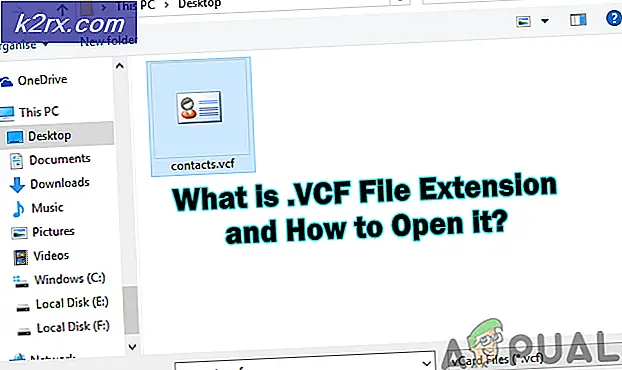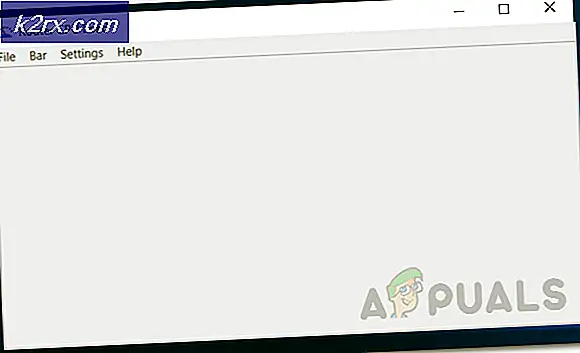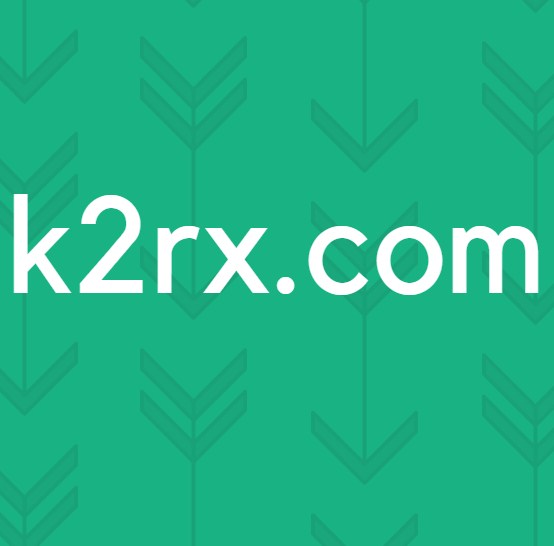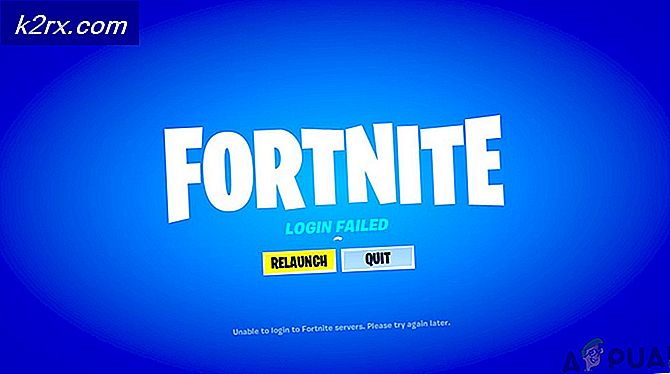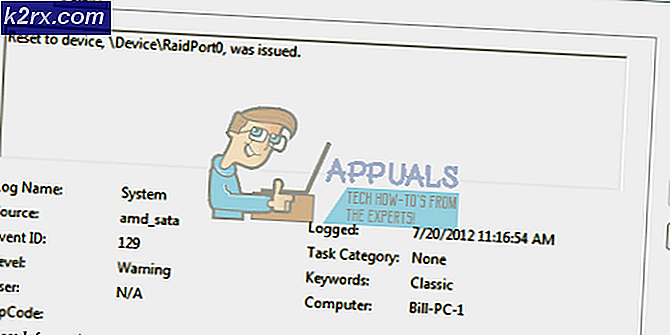Sådan løses problemet med Kodi-buffering
Kodi er en af de mest anvendte platforme til video og viser streaming over hele kloden. Med sin brugervenlige grænseflade og minimale kompleksitet har brugerne en tendens til at foretrække Kodi frem for andre platforme. Det er en gratis open source medieafspiller og er tilgængelig til mange operativsystemer og enheder.
På trods af sin popularitet er Kodi ikke altid uden problemer. Et specifikt emne, som vi stødte på, var hvor Kodi fortsatte med at buffere. Denne buffering var enten kontinuerlig eller skete også sparsomt. I denne artikel gennemgår vi alle grundene til, hvorfor dette problem opstår, og også de løsninger, der kan bruges til at løse problemet.
Hvad forårsager Kodi Buffering-problemet?
Efter at have bemærket stigningen i forespørgsler om problemet, begyndte vi at undersøge problemet. Efter at have samlet alle brugerresultater sammen med vores egne undersøgelser kom vi til den konklusion, at dette problem var forårsaget af mere end en grund. Nogle af grundene til, at dette problem kan forekomme på din computer, er men ikke begrænset til:
Før vi begynder med løsningerne, skal du sørge for, at du har forbindelse til en aktiv internetforbindelse, og at den enhed, du bruger, ikke er beskadiget eller defekt på nogen måde.
Forudsætning: Stabil internetforbindelse
Før vi starter med løsningerne, er det ekstremt vigtigt, at du ser, om din internetforbindelse er stabil eller ej. Hvis du har en langsom internetforbindelse, kan du ikke løse problemet, uanset hvad. Her er der adskillige handlinger, som du kan gøre for at sikre, at du har en god internetforbindelse.
- Prøv at oprette forbindelse en anden enhed til dit eksisterende internetnetværk. Hvis enheden opretter forbindelse, og du er i stand til at streame videoer på den, er det en indikation af, at dit netværk fungerer fint.
- Prøv at åbne en anden Ansøgning på din computer. Hvis applikationen fungerer korrekt, og hvis du kan streame videoer / billeder korrekt i den i din Kodi, betyder det sandsynligvis, at der er noget problem med serverne i backend.
- Prøve power-cykling hele din opsætning. Din opsætning inkluderer din Kodi-enhed, din router og platformen, hvor du ser Kodi (du kan kun tænde for din computer og router, hvis du kun bruger de to). For at udføre motorcykling, sluk både enhederne og træk stikket ud deres forbindelser fra hovedafbryderen. Nu tryk og hold tænd / sluk-knappen i ca. 4-5 sekunder. Vent nu 1-2 minutter, før du tilslutter alt igen. Kontroller nu, om internetforbindelsen er gendannet.
- En anden sidste ting, som du kan prøve, er at kontrollere dit internethastighed ved hjælp af online hastighedstest. Dette kan give dig en idé om, hvad status for din internetforbindelse er. Du kan navigere til speedtest.net og teste din hastighed der ved at trykke på 'Go' knappen, når skærmen indlæses.
Som du kan se i resultatet ovenfor, er internethastigheden langt over gennemsnittet, og hvis du har lignende resultater, skal du ikke have dette problem på grund af internetforbindelsen.
Løsning 1: Forøgelse af videocache-størrelsen
Videocache-størrelser er som reservoirer, der bruges til at gemme videodataene, før videoen indlæses videre. Den grå linje, som du normalt ser på YouTube, når afspilleren buffrer din video, gemmes i videocachen. Denne cache bruges til at klare langsom internethastighed fra begge sider (din computer eller serveren). Hvis cache-størrelsen er lille, kan meget video ikke indlæses i den, og hvis internettet er langsomt, vil du hurtigt dække al den cachelagrede video, før der indlæses ny i den.
I denne løsning navigerer vi til indstillingerne og ændrer størrelsen på videocachen. Her bruger vi tilføjelsen til One Nation Portal. Dette er en meget god tilføjelse til tilpasning af indstillinger af Kodi på din computer.
- Klik på Tilføjelser ved hjælp af venstre navigationslinje, og vælg derefter One Nation Portal (Hvis du ikke allerede har installeret tilføjelsesprogrammet, skal du navigere til listen over tilføjelser og installere det derfra efter søgning).
- Når tilføjelsesprogrammet er åbent, skal du navigere ned til (One Nation Portal) Vedligeholdelse. Klik på den.
- Klik derefter på Systemtilpasninger / rettelser.
- Klik nu på Hurtig konfigurering af AdvancedSettings.xml fra den næste menu.
- Nu kan du justere størrelsen på videocachen. Sørg for, at du øge værdien, indtil den når en acceptabel værdi. Når du er færdig med at ændre det, skal du klikke på Skriv fil. Indstillingerne gemmes nu, og hvis der var noget problem, vil det sandsynligvis blive rettet.
Bemærk: Sørg for, at du ikke slukker eller genstarter din enhed under ændring af indstillingerne. Dette kan gøre indstillingsfilerne korrupte og dermed medføre yderligere problemer i Kodi.
Løsning 2: Rydning af Kodi-cache
En anden ting, der muligvis får din Kodi-enhed til at buffer igen og igen, er fordi den gemte cache er beskadiget eller ufuldstændig. Normalt skylles cachen fra tid til anden (fordi den er midlertidig) og erstattes med en ny kopi. I nogle tilfælde forbliver cachen muligvis på din enhed og forårsager problemer, når du får adgang til moduler eller videoer på computeren. I denne løsning navigerer vi til indstillingerne og rydder cachen manuelt. Dette sletter alle cachelagrede data, og de genindlæses igen fra bunden.
Bemærk: Nogle af dine præferencer kan gå tabt på grund af denne løsning, så husk at du muligvis bliver nødt til at indstille dem igen.
- Åben One Nation Portal igen som vi gjorde i den tidligere løsning og naviger til Vedligeholdelse> Rengøringsværktøj.
- En anden liste vil komme før dig. Naviger ned og klik på knappen for Ryd cache. Denne handling rydder automatisk alle cache-filerne i din Kodi-enhed (du kan også klikke på andre muligheder såsom 'Ryd gamle miniaturer' osv.).
- Efter at have foretaget ændringerne, genstart computeren helt, og prøv derefter at starte applikationen igen. Kontroller, om problemet er løst for godt.
Løsning 3: Deaktivering af HQ-opskalere og hardwareacceleration
HQ Upscalers er mekanismer, der bruges til at skalere videoer med lavere opløsning op, så de ser bedre ud end hvad de er i virkeligheden. Denne funktion forbedrer i høj grad kvaliteten af streaming af videoer på din Kodi-enhed. På trods af de nyttige funktioner er det dog kendt, at de nogle gange forårsager problemer, hvis forbindelsen er lav, eller det system, hvor Kodi kører, er lavt specificeret. Vi kan prøve at sænke HQ Upscaler-indstillingen og derefter prøve at buffere videoen. Forhåbentlig løses problemet uden problemer.
En anden ting, som vi vil deaktivere, er hardwareacceleration. Hardwareacceleration gør brug af hardwarekomponenter til at øge softwaregengivelsen af videoer og andre grafisk intensive aktiviteter. Som det er tilfældet med HQ Upscalers, er dette også kendt for at forårsage problemer. I denne løsning deaktiverer / sænker vi begge muligheder.
- Åben din Indstillinger> Afspiller og klik derefter på Ekspert findes i bunden af venstre navigationsrude og sørg for, at Eksperttilstand er aktiveret.
- Klik nu på Videoer fanen og naviger ned til Forarbejdning Søg efter følgende post:
Aktivér HQ-skalere til skalering ovenfor.
Klik på pil ned og bring det ned til 10%.
- Nu lige under den mulighed, vi lige har ændret, finder du muligheden for Tillad hardwareacceleration - DXVA2. Klik på den en gang for at Deaktiver
- Genstart din enhed fuldstændigt og nulstil også dit netværk. Kontroller nu, om bufferingsproblemet er løst.
Løsning 4: Kontrol af serverstatus
En anden ting, som du skal kontrollere, er, om serveren fungerer korrekt i backend. Vi stødte på adskillige, hvor brugere klagede over, at de var i stand til at få adgang til en tjeneste / stream perfekt, mens en anden buffrede igen og igen. Dette har at gøre med tjenesteudbydere; hvis du bruger tredjeparts tjenester, har de sandsynligvis ikke stærke servere, der kan håndtere alle anmodningerne og også give en problemfri streamingoplevelse.
Her kan du navigere til de angivne fora og derefter kontrollere, om andre brugere også oplever lignende problemer. Hvis du ser et mønster, hvor en bestemt tjeneste også oplever problemer for mange andre brugere, betyder det sandsynligvis, at serveren oplever problemer, og der er intet du kan gøre undtagen enten at ændre det, du ser, eller kontrollere et andet tidspunkt.
Løsning 5: Brug af en VPN
Hvis alle ovenstående metoder ikke fungerer, er der chancer for, at de geografiske servere, som du opretter forbindelse til, ikke fungerer korrekt eller har problemer alene. Brug af en VPN kan muligvis omgå dette problem fuldstændigt og hjælpe din Kodi-enhed til at oprette forbindelse til de korrekte servere uden problemer.
Derudover giver din internetudbyder muligvis ikke korrekt forbindelse til Kodi via dens kanaler, og hvis nogle af dem er blokeret, kan du opleve blokeret adgang eller en masse buffering, som det ses i vores tilfælde.
Her vil VPN fungere som en proxy og vil forsøge at falske din forbindelse fra din internetudbyder og narre dit netværk, at pakkerne anmoder om en anden sag. Du kan altid deaktivere VPN senere, hvis det ikke virker for dig.
Bemærk: Appuals.com fremmer altid lovlighed i hvad du end gør. Vi opfordrer dig til at betale det, du ser, og gennem de rette kanaler. Vi har ingen tilknytning til nogen af disse ordninger overhovedet. Al information gives udelukkende til læsernes viden.
Løsning 6: Opdatering af tilføjelser
Den sidste ting at prøve, hvis alle ovenstående metoder ikke fungerer, er at sikre dig, at dine tilføjelsesprogrammer og din systemsoftware er opdaterede. Hvis du bruger tilføjelser fra tredjepart, er det ekstremt vigtigt, at du holder dem ajour hele tiden, da systemsoftwaren opdateres hele tiden, og hvis du ikke har den nyeste version af dine tilføjelser, det betyder, at begge ikke synkroniseres korrekt, og derfor vil du opleve problemer.
I denne løsning skal du navigere til hver af tilføjelserne manuelt og derefter kontrollere, om hver af dem er opdateret til den nyeste version. Du kan også navigere til den specifikke tilføjelse og derefter se producentens udgivelsesnoter. Når du er helt sikker på, at tilføjelsen er opdateret, skal du kontrollere, om problemet er løst.